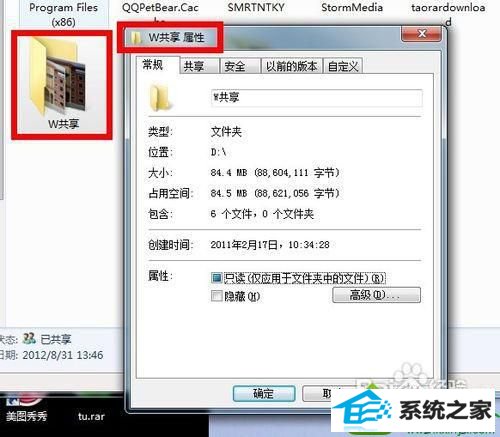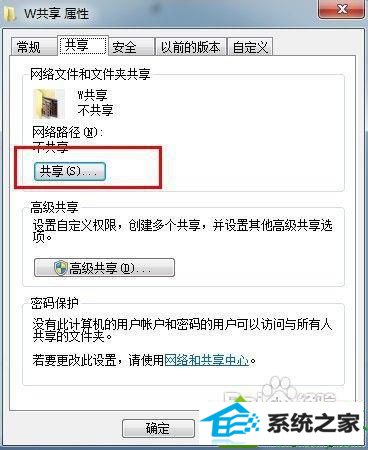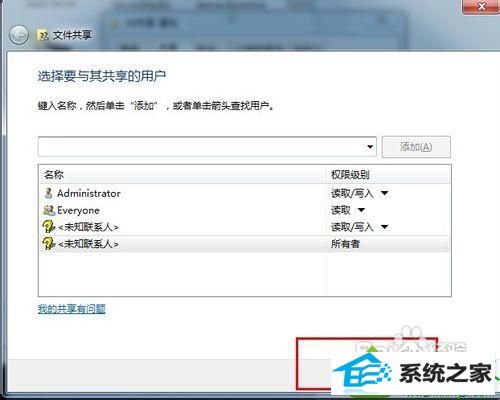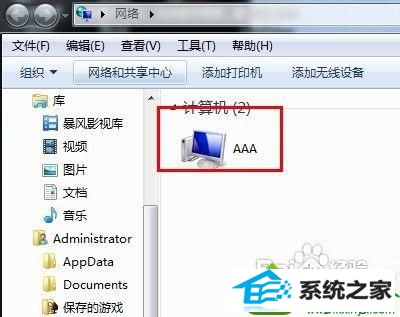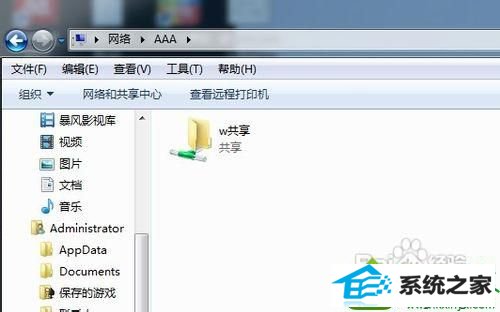win10系统文件夹不能共享的具体方案
时间:2019-07-23 07:44 来源: https://www.xggww.com 作者:Win7系统之家
今天和大家分享一下win10系统文件夹不能共享问题的解决方法,在使用win10系统的过程中经常不知道如何去解决win10系统文件夹不能共享的问题,有什么好的办法去解决win10系统文件夹不能共享呢?小编教你只需要1、找到你需要共享的文件夹,点击反键 属性出来; 2、文件夹属性中,找到共享,点击下面的共享下面的第一个按钮;就可以了;下面就是我给大家分享关于win10系统文件夹不能共享的详细步骤:: 具体方法如下: 1、找到你需要共享的文件夹,点击反键 属性出来;
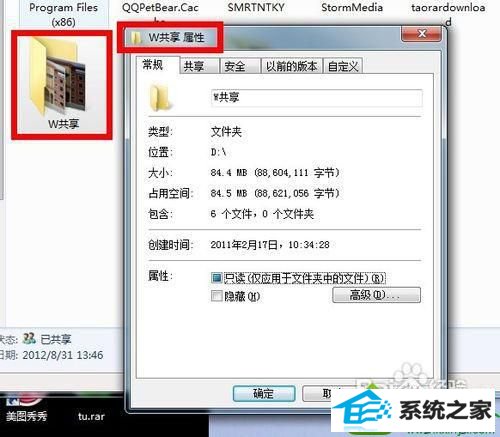
2、文件夹属性中,找到共享,点击下面的共享下面的第一个按钮;
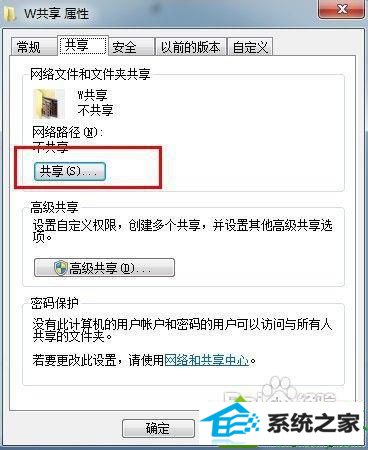
3、然后自动单出来一个页面,里面有很多的用户,有读书,有写入,我们直接忽略,一般默认读取比较安全;
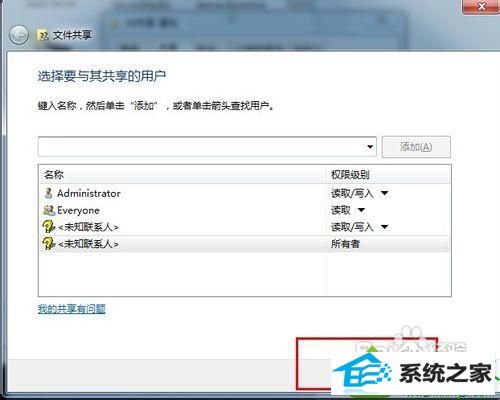
4、发现文件夹已经共享了,看下面的名字状态。然后点击完成即可;

5、我们倒回桌面,点击网络,发现自己的电脑有一个共享的文件夹,说明成功了。
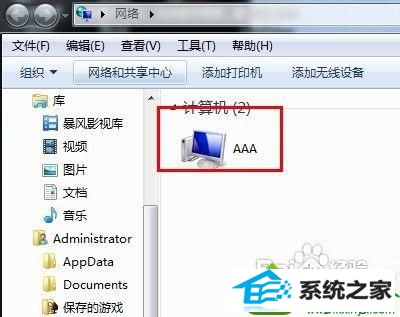
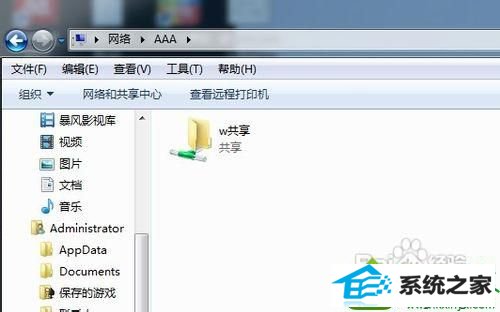
以上内容就是win10文件夹不能共享的解决方法,简单几个步骤轻松解决问题,要是下次在遇到一样问题,及时参考本教程内容解决。